台式电脑主机的开机排线的连接方法
- 格式:doc
- 大小:1.16 MB
- 文档页数:4
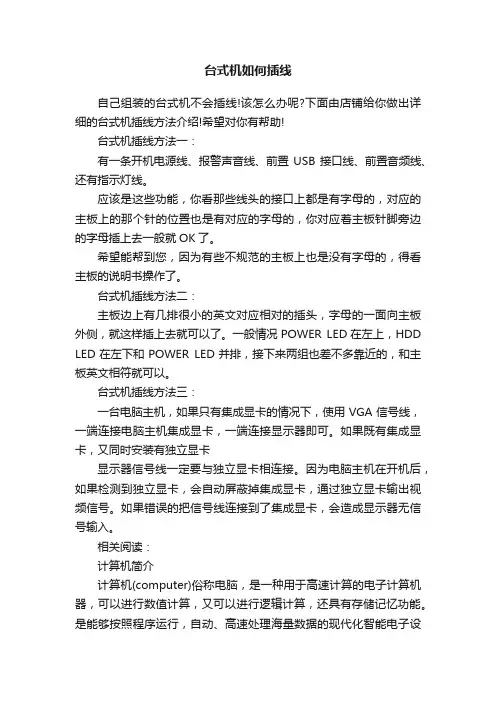
台式机如何插线自己组装的台式机不会插线!该怎么办呢?下面由店铺给你做出详细的台式机插线方法介绍!希望对你有帮助!台式机插线方法一:有一条开机电源线、报警声音线、前置USB接口线、前置音频线、还有指示灯线。
应该是这些功能,你看那些线头的接口上都是有字母的,对应的主板上的那个针的位置也是有对应的字母的,你对应着主板针脚旁边的字母插上去一般就OK了。
希望能帮到您,因为有些不规范的主板上也是没有字母的,得看主板的说明书操作了。
台式机插线方法二:主板边上有几排很小的英文对应相对的插头,字母的一面向主板外侧,就这样插上去就可以了。
一般情况POWER LED在左上,HDD LED在左下和POWER LED并排,接下来两组也差不多靠近的,和主板英文相符就可以。
台式机插线方法三:一台电脑主机,如果只有集成显卡的情况下,使用VGA信号线,一端连接电脑主机集成显卡,一端连接显示器即可。
如果既有集成显卡,又同时安装有独立显卡显示器信号线一定要与独立显卡相连接。
因为电脑主机在开机后,如果检测到独立显卡,会自动屏蔽掉集成显卡,通过独立显卡输出视频信号。
如果错误的把信号线连接到了集成显卡,会造成显示器无信号输入。
相关阅读:计算机简介计算机(computer)俗称电脑,是一种用于高速计算的电子计算机器,可以进行数值计算,又可以进行逻辑计算,还具有存储记忆功能。
是能够按照程序运行,自动、高速处理海量数据的现代化智能电子设备。
由硬件系统和软件系统所组成,没有安装任何软件的计算机称为裸机。
可分为超级计算机、工业控制计算机、网络计算机、个人计算机、嵌入式计算机五类,较先进的计算机有生物计算机、光子计算机、量子计算机等。
计算机发明者约翰·冯·诺依曼。
计算机是20世纪最先进的科学技术发明之一,对人类的生产活动和社会活动产生了极其重要的影响,并以强大的生命力飞速发展。
它的应用领域从最初的军事科研应用扩展到社会的各个领域,已形成了规模巨大的计算机产业,带动了全球范围的技术进步,由此引发了深刻的社会变革,计算机已遍及一般学校、企事业单位,进入寻常百姓家,成为信息社会中必不可少的工具。

电脑主机内部所有接线连接方法主机外的连线虽然简单,但我们要一一弄清楚哪个接口插什么配件、作用是什么。
对于这些接口,最简单的连接方法就是对准针脚,向接口方向平直地插进去并固定好。
电源接口(黑色):负责给整个主机电源供电,有的电源提供了开关,笔者建议在不使用电脑的时候关闭这个电源开关(图1)。
图1电源开关市电输入插口PS/2接口(蓝绿色):PS/2接口有二组,分别为下方(靠主板PCB方向)紫色的键盘接口和上方绿色的鼠标接口(图2),两组接口不能插反,否则将找不到相应硬件;在使用中也不能进行热拔插,否则会损坏相关芯片或电路。
图 2 电视棒 PS/2 接口USB接口(黑色):接口外形呈扁平状,是家用电脑外部接口中唯一支持热拔插的接口,可连接所有采用USB 接口的外设,具有防呆设计,反向将不能插入。
LPT接口(朱红色):该接口为针角最多的接口,共25针。
可用来连接打印机,在连接好后应扭紧接口两边的旋转螺丝(其他类似配件设备的固定方法相同)。
COM接口(深蓝色):平均分布于并行接口下方,该接口有9个针脚,也称之为串口 1和串口 2。
可连接游戏手柄或手写板等配件。
Line Out接口(淡绿色):靠近 COM接口,通过音频线用来连接音箱的Line接口,输出经过电脑处理的各种音频信号(图3)。
图3Line in 接口(淡蓝色):位于Line Out和Mic中间的那个接口,意为音频输入接口,需和其他音频专业设备相连,家庭用户一般闲置无用。
Mic接口(粉红色):粉红色是 MM喜欢的颜色,而聊天也是 MM喜欢的。
MIC接口可让二者兼得。
MIC接口与麦克风连接,用于聊天或者录音。
显卡接口(蓝色):蓝色的15针D-Sub接口是一种模拟信号输出接口(图 4),用来双向传输视频信号到显示器。
该接口用来连接显示器上的15针视频线,需插稳并拧好两端的固定螺丝,以让插针与接口保持良好接触。
15个针脚,可连接游戏摇杆、方向盘、二合一的双人游 戏手柄以及专业的 MIDI 键盘和电子琴。
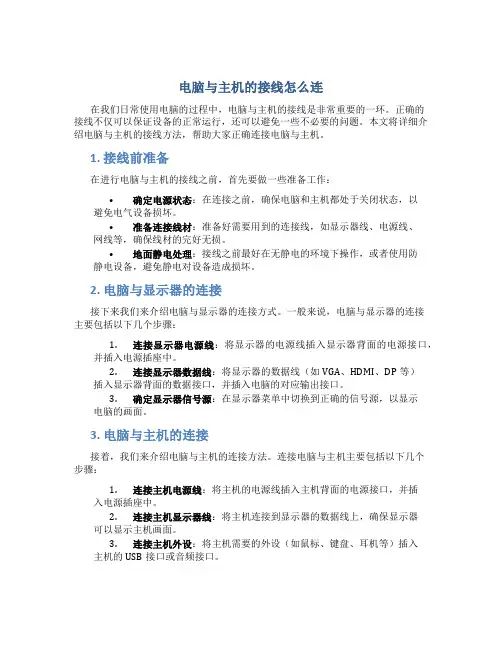
电脑与主机的接线怎么连在我们日常使用电脑的过程中,电脑与主机的接线是非常重要的一环。
正确的接线不仅可以保证设备的正常运行,还可以避免一些不必要的问题。
本文将详细介绍电脑与主机的接线方法,帮助大家正确连接电脑与主机。
1. 接线前准备在进行电脑与主机的接线之前,首先要做一些准备工作:•确定电源状态:在连接之前,确保电脑和主机都处于关闭状态,以避免电气设备损坏。
•准备连接线材:准备好需要用到的连接线,如显示器线、电源线、网线等,确保线材的完好无损。
•地面静电处理:接线之前最好在无静电的环境下操作,或者使用防静电设备,避免静电对设备造成损坏。
2. 电脑与显示器的连接接下来我们来介绍电脑与显示器的连接方式。
一般来说,电脑与显示器的连接主要包括以下几个步骤:1.连接显示器电源线:将显示器的电源线插入显示器背面的电源接口,并插入电源插座中。
2.连接显示器数据线:将显示器的数据线(如VGA、HDMI、DP等)插入显示器背面的数据接口,并插入电脑的对应输出接口。
3.确定显示器信号源:在显示器菜单中切换到正确的信号源,以显示电脑的画面。
3. 电脑与主机的连接接着,我们来介绍电脑与主机的连接方法。
连接电脑与主机主要包括以下几个步骤:1.连接主机电源线:将主机的电源线插入主机背面的电源接口,并插入电源插座中。
2.连接主机显示器线:将主机连接到显示器的数据线上,确保显示器可以显示主机画面。
3.连接主机外设:将主机需要的外设(如鼠标、键盘、耳机等)插入主机的USB接口或音频接口。
4. 完成接线确认当以上步骤都完成后,可以按照以下步骤进行接线确认:1.开机测试:首先打开显示器和主机电源,检查设备是否正常工作。
2.检查显示屏幕:检查显示器是否正常显示主机画面。
3.检查外设:检查外设是否正常连接,并测试它们的可用性。
5. 接线注意事项在进行接线的过程中,还需要注意以下几点:1.不要用力插拔:连接线插拔过程中应轻柔操作,避免造成连接口损坏。

多图解说电脑内外所有连线图作为一个初级菜鸟,要组装一台可以使用的电脑,我们首先要解决的问题是如何将诸多电脑配件和连线顺利地连接起来?为了完成这个任务,就必须深入认识电脑内外各种连线。
笔者把这些连线分为主机外连线、主机内连线和主机内跳线三个部分来给大家讲解。
主机外连线主机外的连线虽然简单,但我们要一一弄清楚哪个接口插什么配件、作用是什么。
对于这些接口,最简单的连接方法就是对准针脚,向接口方向平直地插进去并固定好。
电源接口(黑色):负责给整个主机电源供电,有的电源提供了开关,笔者建议在不使用电脑的时候关闭这个电源开关(图1)。
ps/2接口(蓝绿色):PS/2接口有二组,分别为下方(靠主板PCB方向)紫色的键盘接口和上方绿色的鼠标接口(图2),两组接口不能插反,否则将找不到相应硬件;在使用中也不能进行热拔插,否则会损坏相关芯片或电路。
USB接口(黑色):接口外形呈扁平状,是家用电脑外部接口中唯一支持热拔插的接口,可连接所有采用USB接口的外设,具有防呆设计,反向将不能插入。
LPT接口(朱红色):该接口为针角最多的接口,共25针。
可用来连接打印机,在连接好后应扭紧接口两边的旋转螺丝(其他类似配件设备的固定方法相同)。
COM接口(深蓝色):平均分布于并行接口下方,该接口有9个针脚,也称之为串口1和串口2。
可连接游戏手柄或手写板等配件。
LineOut接口(淡绿色):靠近COM接口,通过音频线用来连接音箱的Line接口,输出经过电脑处理的各种音频信号(图3)。
Line in接口(淡蓝色):位于LineOut和Mic中间的那个接口,意为音频输入接口,需和其他音频专业设备相连,家庭用户一般闲置无用。
Mic接口(粉红色):粉红色是MM喜欢的颜色,而聊天也是MM喜欢的。
MIC接口可让二者兼得。
MIC接口与麦克风连接,用于聊天或者录音。
显卡接口(蓝色):蓝色的15针D-Sub接口是一种模拟信号输出接口(图4),用来双向传输视频信号到显示器。
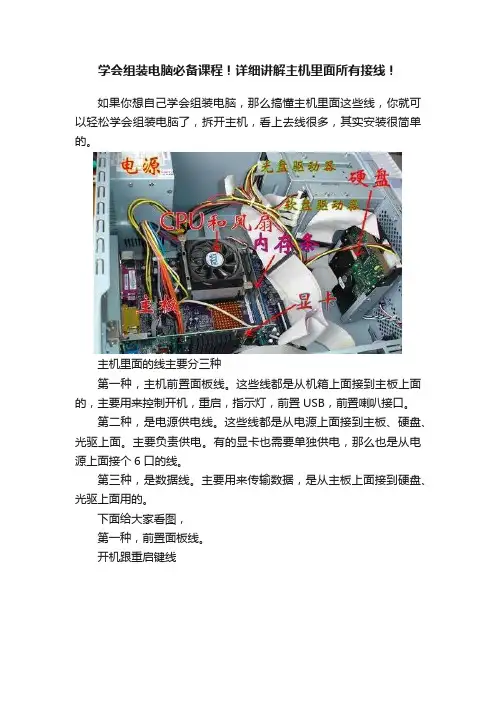
学会组装电脑必备课程!详细讲解主机里面所有接线!
如果你想自己学会组装电脑,那么搞懂主机里面这些线,你就可以轻松学会组装电脑了,拆开主机,看上去线很多,其实安装很简单的。
主机里面的线主要分三种
第一种,主机前置面板线。
这些线都是从机箱上面接到主板上面的,主要用来控制开机,重启,指示灯,前置USB,前置喇叭接口。
第二种,是电源供电线。
这些线都是从电源上面接到主板、硬盘、光驱上面。
主要负责供电。
有的显卡也需要单独供电,那么也是从电源上面接个6口的线。
第三种,是数据线。
主要用来传输数据,是从主板上面接到硬盘、光驱上面用的。
下面给大家看图,
第一种,前置面板线。
开机跟重启键线
电源指示灯跟硬盘指示灯线,这里只有电源指示灯是有正负的。
前置USB线
前置音频线
这些前置面板线插错了没关系的,你插错了可以重插,不会烧主板。
第二种,电源上面的线,主要接24针主供电,4针CPU供电,硬盘或者光驱数据线,(sata或者IDE接口),6针显卡供电线。
24针主板总供电
4针CPU供电
硬盘或者光驱供电线,这两个一般都是一样的供电线。
第三种,数据线,接硬盘或者光驱用的。
一般硬盘跟光驱接线是一样的。
sata数据线
主机内的线就介绍到这里,一般就这些线,搞懂了这些线,组装主机那是分分钟的事。
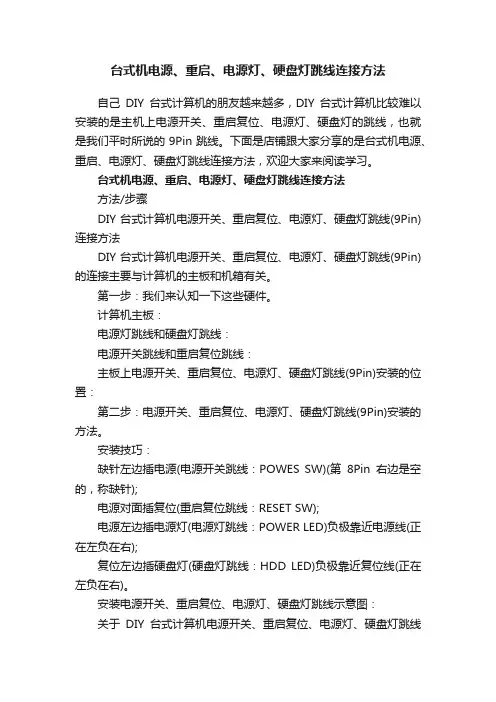
台式机电源、重启、电源灯、硬盘灯跳线连接方法
自己DIY台式计算机的朋友越来越多,DIY台式计算机比较难以安装的是主机上电源开关、重启复位、电源灯、硬盘灯的跳线,也就是我们平时所说的9Pin跳线。
下面是店铺跟大家分享的是台式机电源、重启、电源灯、硬盘灯跳线连接方法,欢迎大家来阅读学习。
台式机电源、重启、电源灯、硬盘灯跳线连接方法
方法/步骤
DIY台式计算机电源开关、重启复位、电源灯、硬盘灯跳线(9Pin)连接方法
DIY台式计算机电源开关、重启复位、电源灯、硬盘灯跳线(9Pin)的连接主要与计算机的主板和机箱有关。
第一步:我们来认知一下这些硬件。
计算机主板:
电源灯跳线和硬盘灯跳线:
电源开关跳线和重启复位跳线:
主板上电源开关、重启复位、电源灯、硬盘灯跳线(9Pin)安装的位置:
第二步:电源开关、重启复位、电源灯、硬盘灯跳线(9Pin)安装的方法。
安装技巧:
缺针左边插电源(电源开关跳线:POWES SW)(第8Pin右边是空的,称缺针);
电源对面插复位(重启复位跳线:RESET SW);
电源左边插电源灯(电源灯跳线:POWER LED)负极靠近电源线(正在左负在右);
复位左边插硬盘灯(硬盘灯跳线:HDD LED)负极靠近复位线(正在左负在右)。
安装电源开关、重启复位、电源灯、硬盘灯跳线示意图:
关于DIY台式计算机电源开关、重启复位、电源灯、硬盘灯跳线
(9Pin)连接方法,上面的图文描述,更加形象的表达了安装的方法,更有利于初学者掌握,特别是第6步,把电源开关、重启复位、电源灯、硬盘灯的跳线图都放在了安装的位置上。
这样的图文表述,对第一次DIY台式计算机的朋友,也就一目了然。
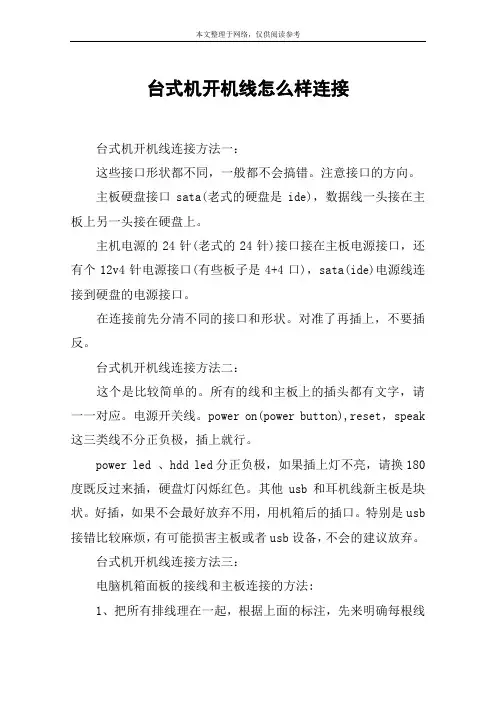
台式机开机线怎么样连接台式机开机线连接方法一:这些接口形状都不同,一般都不会搞错。
注意接口的方向。
主板硬盘接口sata(老式的硬盘是ide),数据线一头接在主板上另一头接在硬盘上。
主机电源的24针(老式的24针)接口接在主板电源接口,还有个12v4针电源接口(有些板子是4+4口),sata(ide)电源线连接到硬盘的电源接口。
在连接前先分清不同的接口和形状。
对准了再插上,不要插反。
台式机开机线连接方法二:这个是比较简单的。
所有的线和主板上的插头都有文字,请一一对应。
电源开关线。
power on(power button),reset,speak 这三类线不分正负极,插上就行。
power led 、hdd led分正负极,如果插上灯不亮,请换180度既反过来插,硬盘灯闪烁红色。
其他usb和耳机线新主板是块状。
好插,如果不会最好放弃不用,用机箱后的插口。
特别是usb 接错比较麻烦,有可能损害主板或者usb设备,不会的建议放弃。
台式机开机线连接方法三:电脑机箱面板的接线和主板连接的方法:1、把所有排线理在一起,根据上面的标注,先来明确每根线的定义:a、电源开关:power sw,可能用名:power、power switch、on/off、power setup、pwr等,功能定义:机箱前面的复位按钮。
b、复位/重启开关:resetsw ,可能用名:reset、reset swicth、reset setup、rst等,功能定义:机箱前面的开机按钮。
c、电源指示灯:+/- 可能用名:power led、pled、pwrled、sys led等d、硬盘状态指示灯:hdd led ,可能用名:hd lede、内置小喇叭(或称报警器):speaker,可能用名:spk,功能定义:主板工作异常报警器。
f、音频连接线:audio ,可能用名:fp audio ,功能定义:机箱前置音频,一般都是一个整体。
g、usb 连接前置接口的,一般都是一个整体。
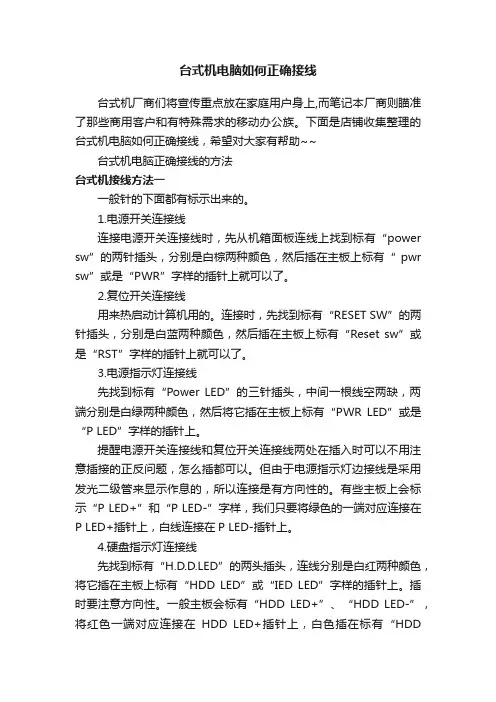
台式机电脑如何正确接线台式机厂商们将宣传重点放在家庭用户身上,而笔记本厂商则瞄准了那些商用客户和有特殊需求的移动办公族。
下面是店铺收集整理的台式机电脑如何正确接线,希望对大家有帮助~~台式机电脑正确接线的方法台式机接线方法一一般针的下面都有标示出来的。
1.电源开关连接线连接电源开关连接线时,先从机箱面板连线上找到标有“power sw”的两针插头,分别是白棕两种颜色,然后插在主板上标有“ pwr sw”或是“PWR”字样的插针上就可以了。
2.复位开关连接线用来热启动计算机用的。
连接时,先找到标有“RESET SW”的两针插头,分别是白蓝两种颜色,然后插在主板上标有“Reset sw”或是“RST”字样的插针上就可以了。
3.电源指示灯连接线先找到标有“Power LED”的三针插头,中间一根线空两缺,两端分别是白绿两种颜色,然后将它插在主板上标有“PWR LED”或是“P LED”字样的插针上。
提醒电源开关连接线和复位开关连接线两处在插入时可以不用注意插接的正反问题,怎么插都可以。
但由于电源指示灯边接线是采用发光二级管来显示作息的,所以连接是有方向性的。
有些主板上会标示“P LED+”和“P LED-”字样,我们只要将绿色的一端对应连接在P LED+插针上,白线连接在P LED-插针上。
4.硬盘指示灯连接线先找到标有“H.D.D.LED”的两头插头,连线分别是白红两种颜色,将它插在主板上标有“HDD LED”或“IED LED”字样的插针上。
插时要注意方向性。
一般主板会标有“HDD LED+”、“HDD LED-”,将红色一端对应连接在HDD LED+插针上,白色插在标有“HDDLED-”插针上。
5.扬声器连接线先找到“SPEAKER”的四针插头,中间两根线空缺,两端分别是红黑两种颜色,将它插在主板上标有“SPEAKER”或是“SPK”字样的插针上。
红色插正极,黑色插负极。
但事实证明这两根线也是不分正负极的。
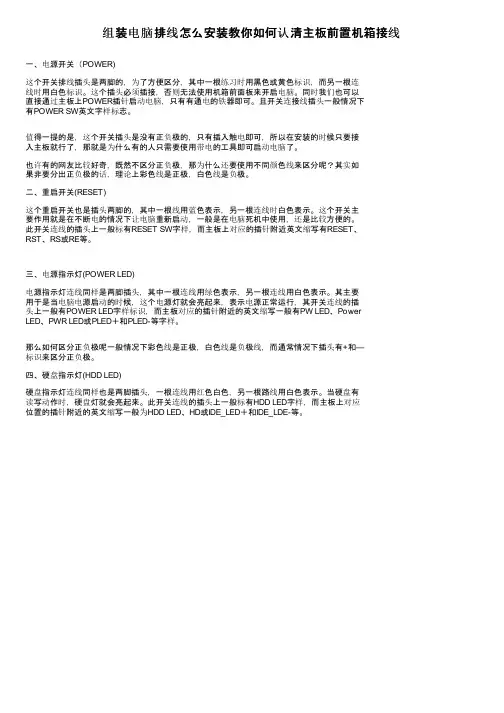
组装电脑排线怎么安装教你如何认清主板前置机箱接线一、电源开关(POWER)这个开关排线插头是两脚的,为了方便区分,其中一根练习时用黑色或黄色标识,而另一根连线时用白色标识。
这个插头必须插接,否则无法使用机箱前面板来开启电脑。
同时我们也可以直接通过主板上POWER插针启动电脑,只有有通电的铁器即可。
且开关连接线插头一般情况下有POWER SW英文字样标志。
值得一提的是,这个开关插头是没有正负极的,只有插入触电即可,所以在安装的时候只要接入主板就行了,那就是为什么有的人只需要使用带电的工具即可启动电脑了。
也许有的网友比较好奇,既然不区分正负极,那为什么还要使用不同颜色线来区分呢?其实如果非要分出正负极的话,理论上彩色线是正极,白色线是负极。
二、重启开关(RESET)这个重启开关也是插头两脚的,其中一根线用蓝色表示,另一根连线时白色表示。
这个开关主要作用就是在不断电的情况下让电脑重新启动,一般是在电脑死机中使用,还是比较方便的。
此开关连线的插头上一般标有RESET SW字样,而主板上对应的插针附近英文缩写有RESET、RST、RS或RE等。
三、电源指示灯(POWER LED)电源指示灯连线同样是两脚插头,其中一根连线用绿色表示,另一根连线用白色表示。
其主要用于是当电脑电源启动的时候,这个电源灯就会亮起来,表示电源正常运行,其开关连线的插头上一般有POWER LED字样标识,而主板对应的插针附近的英文缩写一般有PW LED、PowerLED、PWR LED或PLED+和PLED-等字样。
那么如何区分正负极呢一般情况下彩色线是正极,白色线是负极线,而通常情况下插头有+和—标识来区分正负极。
四、硬盘指示灯(HDD LED)硬盘指示灯连线同样也是两脚插头,一根连线用红色白色,另一根路线用白色表示。
当硬盘有读写动作时,硬盘灯就会亮起来。
此开关连线的插头上一般标有HDD LED字样,而主板上对应位置的插针附近的英文缩写一般为HDD LED、HD或IDE_LED+和IDE_LDE-等。
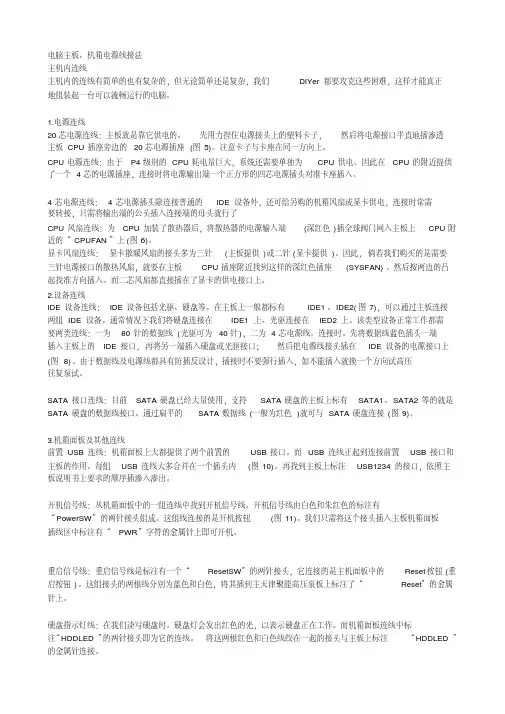
电脑主板、机箱电源线接法主机内连线主机内的连线有简单的也有复杂的,但无论简单还是复杂,我们DIYer都要攻克这些困难,这样才能真正地组装起一台可以流畅运行的电脑。
1.电源连线20芯电源连线:主板就是靠它供电的。
先用力捏住电源接头上的塑料卡子,然后将电源接口平直地插渗透主板CPU插座旁边的20芯电源插座(图5)。
注意卡子与卡座在同一方向上。
CPU电源连线:由于P4级别的CPU耗电量巨大,系统还需要单独为CPU供电。
因此在CPU的附近提供了一个4芯的电源插座,连接时将电源输出端一个正方形的四芯电源插头对准卡座插入。
4芯电源连线:4芯电源插头除连接普通的IDE设备外,还可给另购的机箱风扇或显卡供电,连接时常需要转接,只需将输出端的公头插入连接端的母头就行了CPU风扇连线:为CPU加装了散热器后,将散热器的电源输入端(深红色)插全球阀门网入主板上CPU附近的“CPUFAN”上(图6)。
显卡风扇连线:显卡散暖风扇的接头多为三针(主板提供)或二针(显卡提供)。
因此,倘若我们购买的是需要三针电源接口的散热风扇,就要在主板CPU插座附近找到这样的深红色插座(SYSFAN)。
然后按两边的凸起找准方向插入。
而二芯风扇都直接插在了显卡的供电接口上。
2.设备连线IDE设备连线:IDE设备包括光驱、硬盘等。
在主板上一般都标有IDE1、IDE2(图7),可以通过主板连接两组IDE设备。
通常情况下我们将硬盘连接在IDE1上、光驱连接在IED2上。
该类型设备正常工作都需要两类连线:一为80针的数据线(光驱可为40针),二为4芯电源线。
连接时。
先将数据线蓝色插头一端插入主板上的IDE接口,再将另一端插入硬盘或光驱接口;然后把电源线接头插在IDE设备的电源接口上(图8)。
由于数据线及电源线都具有防插反设计,插接时不要强行插入,如不能插入就换一个方向试高压往复泵试。
SATA接口连线:目前SATA硬盘已经大量使用,支持SATA硬盘的主板上标有SATA1、SATA2等的就是SATA硬盘的数据线接口。
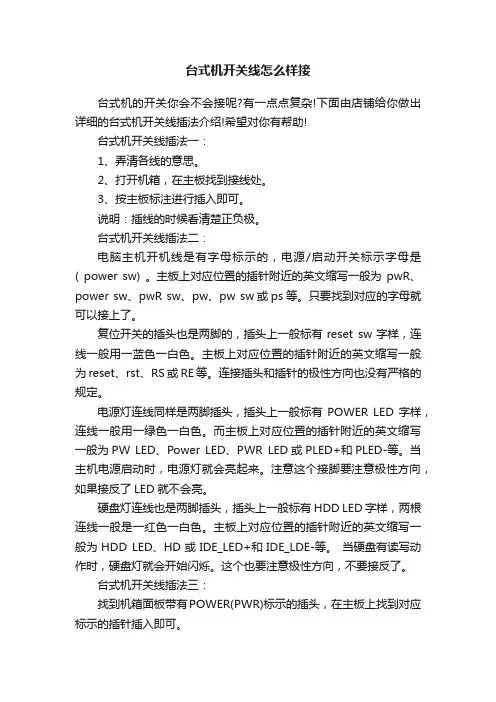
台式机开关线怎么样接台式机的开关你会不会接呢?有一点点复杂!下面由店铺给你做出详细的台式机开关线插法介绍!希望对你有帮助!台式机开关线插法一:1、弄清各线的意思。
2、打开机箱,在主板找到接线处。
3、按主板标注进行插入即可。
说明:插线的时候看清楚正负极。
台式机开关线插法二:电脑主机开机线是有字母标示的,电源/启动开关标示字母是( power sw) 。
主板上对应位置的插针附近的英文缩写一般为pwR、power sw、pwR sw、pw、pw sw或ps等。
只要找到对应的字母就可以接上了。
复位开关的插头也是两脚的,插头上一般标有reset sw字样,连线一般用一蓝色一白色。
主板上对应位置的插针附近的英文缩写一般为reset、rst、RS或RE等。
连接插头和插针的极性方向也没有严格的规定。
电源灯连线同样是两脚插头,插头上一般标有POWER LED 字样,连线一般用一绿色一白色。
而主板上对应位置的插针附近的英文缩写一般为PW LED、Power LED、PWR LED或PLED+和PLED-等。
当主机电源启动时,电源灯就会亮起来。
注意这个接脚要注意极性方向,如果接反了LED就不会亮。
硬盘灯连线也是两脚插头,插头上一般标有HDD LED字样,两根连线一般是一红色一白色。
主板上对应位置的插针附近的英文缩写一般为HDD LED、HD或IDE_LED+和IDE_LDE-等。
当硬盘有读写动作时,硬盘灯就会开始闪烁。
这个也要注意极性方向,不要接反了。
台式机开关线插法三:找到机箱面板带有POWER(PWR)标示的插头,在主板上找到对应标示的插针插入即可。
下面介绍下各类接口如何连接:往往普通机箱中带有的线材有USB接口、音频接口以及电源的开启键和重启键。
这些线材的街头表明着作用,这对于入门级玩家来说是很难辨别的,对于安装过电脑的玩家也具备着熟悉的标识,通过长时间的使用可能会有些遗忘。
下面先介绍一下这些接口。
机箱中往往都会配置Power SW开关、Power LED、RESET SW、USB线材以及HD AUDIO高清音频。
主板前面板插线图解整理B86du来源于网络钥匙开机其实并不神秘还记不记得你第一次见到装电脑的时候,JS将CPU、内存、显卡等插在主板上,然后从兜里掏出自己的钥匙(或者是随便找颗螺丝)在主板边上轻轻一碰,电脑就运转起来了的情景吗?是不是感到很惊讶!面对一个全新的主板,JS总是不用看任何说明书,就能在1、2分钟之内将主板上密密麻麻的跳线连接好,是不是觉得他是高手?呵呵,看完今天的文章,你将会觉得这并不值得一提,并且只要你稍微记一下,就能完全记住,达到不看说明书搞定主板所有跳线的秘密。
这个叫做真正的跳线首先我们来更正一个概念性的问题,实际上主板上那一排排需要连线的插针并不叫做“跳线”,因为它们根本达不”到跳线的功能。
真正的跳线是两根/三根插针,上面有一个小小的“跳线冒”那种才应该叫做“跳线”,它能起到硬件改变设置、频率等的作用;而与机箱连线的那些插针根本起不到这个作用,所以真正意义上它们应该叫做面板连接插针,不过由于和“跳线”从外观上区别不大,所以我们也就经常管它们叫做“跳线”。
看完本文,连接这一大把的线都会变得非常轻松至于到底是谁第一次管面板连接插针叫做“跳线”的人,相信谁也确定不了。
不过既然都这么叫了,大家也都习惯了,我们也就不追究这些,所以在本文里,我们姑且管面板连接插针叫做跳线吧。
为了更加方便理解,我们先从机箱里的连接线说起。
一般来说,机箱里的连接线上都采用了文字来对每组连接线的定义进行了标注,但是怎么识别这些标注,这是我们要解决的第一个问题。
实际上,这些线上的标注都是相关英文的缩写,并不难记。
下面我们来一个一个的认识(每张图片下方是相关介绍)!电源开关:POWERSW英文全称:PowerSwicth可能用名:POWER、POWERSWITCH、ON/OFF、POWERSETUP、PWR等功能定义:机箱前面的开机按钮复位/重启开关:RESETSW英文全称:ResetSwicth可能用名:RESET、ResetSwicth、ResetSetup、RST等功能定义:机箱前面的复位按钮电源指示灯:+/-可能用名:POWERLED、PLED、PWRLED、SYSLED等硬盘状态指示灯:HDDLED英文全称:Harddiskdrivelightemittingdiode 可能用名:HDLED报警器:SPEAKER可能用名:SPK功能定义:主板工作异常报警器这个不用说,连接前置USB接口的,一般都是一个整体音频连接线:AUDIO可能用名:FPAUDIO功能定义:机箱前置音频看完以上简单的图文介绍以后,大家一定已经认识机箱上的这些连线的定义了,其实真的很简单,就是几个非常非常简单英文的缩写。
主板需要接电源的部件主要有:主板供电、CPU风扇供电、硬盘供电、独立显卡供电、以及主板跳线等。
下面分别详细介绍下。
首先主板供电目前主板多数是24PIN接口,电源中也有24PIN接口,对应插入即可,该接法有防呆设计,因此一般都不会插错,如下图:
连接的最终效果如下图:
主板供电连接完成之后,接下来将安装好的CPU供电4PIN接口连接到对应插槽位置即可,如下图:
再接下来就是硬盘供电了,硬盘供电也是4PIN接口,电源接口如下图,只要对应接入硬盘接口即可:
如果您电脑中还安装有独立显卡的话,一般比较好的独立显卡都需要电源单独供电,比较差的独立显卡则由插入的主板处主板供电。
一般需要单独供电的显卡接口也为4PIN。
类似与CPU供电接口。
最后介绍下主板跳线,这也是很多新手朋友装机十分头疼的问题,主要是涉及到电源机箱开机按钮、重新启动按钮以及机箱电源指示等线的连接。
接法对照如下图:
实际上可以乱接的接口主要都为主板连接机箱的接口,而且目前前置音频接口,USB 接口以及1394接口都采用了非常标准的一体化模块设计,永远不会插错,唯一需要注意的仅仅剩下了前置面板的开关、重启以及开机、硬盘指示灯了。
再说的细一点儿,在主板与机箱接线中,其中开关以及重启是不分正负级的,只要插对位置就好。
而两个灯却是不可以插错的,但是如果插错也不会引起什么事故。
此时如果不放心,最好的办法就是开着机箱盖,在开机状态下自己尝试各种插法,不会引起各种事故,敬请放心。
win7主板开机线接法图解
我们在购买电脑,尤其是购买单独硬件需要自己装机时,就需要亲自完成主板开机线的接入。
但是很多人面对杂乱的各种线不知道从何下手,更别提安装了,因此今天小编就给大家带来win7主板开机线接法图解,一起来学习一下吧。
win7主板开机线接法图解1、首先我们打开机箱,找到所有电源线。
2、找到图示的24针线。
3、插入到对应的24针电源接口中。
4、然后找到供应主板电源的四口线,如图所示。
5、插入主板的图示接口中。
6、再找到图示扁平接口的线路。
7、然后插入到图中位置,如果插不进去,就换个方向,不要用力硬插。
8、最后将最后一条SATA线插入光驱的电源接口即可。
电脑机箱主板连接线安装图解详细过程2009-02-24 15:59:21转自360yes360 | 被20人转藏小贴士:你不理财,财不理你:理财从头学起电脑主板连接线机箱面板的连接线插针一般都在主板左下端靠近边缘的位团置,一般是双行插针,一共有10组左右,主要有电源开关,复位开关,电源指示灯,硬盘指示灯,扬声器等插针。
1电源开关连接线连接电源开关连接线时,先从机箱面板连线上找到标有“power sw”的两针插头,分别是白棕两种颜色,然后插在主板上标有“ pwr sw”或是“RWR”字样的插针上就可以了。
2复位开关连接线用来热启动计算机用的。
连接时,先找到标有“RESET SW”的两针插头,分别是白蓝两种颜色,然后插在主板上标有“Reset sw”或是“RSR”字样的插针上就可以了。
3电源指示灯连接线先找到标有“Power LED”的三针插头,中间一根线空两缺,两端分别是白绿两种颜色,然后将它插在主板上标有“PWR LED”或是“P LED”字样的插针上。
提醒:电源开关连接线和复位开关连接线两处在插入时可以不用注意插接的正反问题,怎么插都可以。
但由于电源指示灯边接线是采用发光二级管来显示作息的,所以连接是有方向性的。
有些主板上会标示“P LED+”和“P LED-”字样,我们只要将绿色的一端对应连接在P LED+插针上,白线连接在P LED-插针上。
4硬盘指示灯连接线先找到标有“H.D.D.LED”的两头插头,连线分别是白红两种颜色,将它插在主板上标有“HDD LED”或“IED LED”字样的插针上。
插时要注意方向性。
一般主板会标有“HDD LED+”、“HDD LED-”,将红色一端对应连接在HDD LED+插针上,白色插在标有“HDD LED-”插针上。
5扬声器连接线先找到“SPEAKER”的四针插头,中间两根线空缺,两端分别是红黑两种颜色,将它插在主板上标有“PEAKER”或是“SPK”字样的插针上。
电脑主机内部所有接线连接方法主机外的连线虽然简单,但我们要一一弄清楚哪个接口插什么配件、作用是什么。
对于这些接口,最简单的连接方法就是对准针脚,向接口方向平直地插进去并固定好。
电源接口(黑色):负责给整个主机电源供电,有的电源提供了开关,笔者建议在不使用电脑的时候关闭这个电源开关(图1)。
图1PS/2接口(蓝绿色):PS/2接口有二组,分别为下方(靠主板PCB方向)紫色的键盘接口和上方绿色的鼠标接口(图2),两组接口不能插反,否则将找不到相应硬件;在使用中也不能进行热拔插,否则会损坏相关芯片或电路。
图2电视棒USB接口(黑色):接口外形呈扁平状,是家用电脑外部接口中唯一支持热拔插的接口,可连接所有采用USB 接口的外设,具有防呆设计,反向将不能插入。
LPT接口(朱红色):该接口为针角最多的接口,共25针。
可用来连接打印机,在连接好后应扭紧接口两边的旋转螺丝(其他类似配件设备的固定方法相同)。
COM接口(深蓝色):平均分布于并行接口下方,该接口有9个针脚,也称之为串口1和串口2。
可连接游戏手柄或手写板等配件。
Line Out接口(淡绿色):靠近COM接口,通过音频线用来连接音箱的Line接口,输出经过电脑处理的各种音频信号(图3)。
图3Line in接口(淡蓝色):位于Line Out和Mic中间的那个接口,意为音频输入接口,需和其他音频专业设备相连,家庭用户一般闲置无用。
Mic接口(粉红色):粉红色是MM喜欢的颜色,而聊天也是MM喜欢的。
MIC接口可让二者兼得。
MIC接口与麦克风连接,用于聊天或者录音。
显卡接口(蓝色):蓝色的15针D-Sub接口是一种模拟信号输出接口(图4),用来双向传输视频信号到显示器。
该接口用来连接显示器上的15针视频线,需插稳并拧好两端的固定螺丝,以让插针与接口保持良好接触。
MIDI/游戏接口(黄色):该接口和显卡接口一样有15个针脚,可连接游戏摇杆、方向盘、二合一的双人游戏手柄以及专业的MIDI键盘和电子琴。
个人收集整理仅供参考学习图解:主板电线接法(电源开关、重启等)图解:主板电源线接法(电源开关、重启开关、USB、耳机麦克风等)一般,主板电源开关和重启线不分正负,只要接上电源开关线就可以正常开机和关机了;电源和硬盘灯就分正负,不过些线接不接都不影响电脑正常使用。
一般,主板电源线等共有8根,每两根组成一组,电源开关一组,重启一组,电源灯一组(分正负),硬盘灯一组(分正负)。
一般电源线接口如下:电源LED灯+ -电源开关。
+ -重启未定义接口(这果多一个接口,貌似没用的)硬盘LED灯一般只需注意以上电源线的接法就行了,其他基本不用记,只要接口接合适就行了。
其他线如USB线、音频线、耳麦线都是整合成一组一组的,只要接口插得进就对了。
菜鸟进阶必读!主板跳线连接方法揭秘初级用户最头疼的跳线连作为一名新手,要真正从头组装好自己的电脑并不容易,也许你知CP应该插哪儿,内存应该插哪儿,但遇到一排排复杂跳的时候,很多新手都不知道如何下手1 / 10个人收集整理仅供参考学习钥匙开机其实并不神秘还记不记得你第一次见到装电脑的时候,JS将CPU、内存、显卡等插在主板上,然后从兜里掏出自己的钥匙(或者是随便找颗螺丝)在主板边上轻轻一碰,电脑就运转起来了的情景吗?是不是感到很惊讶(笔者第一次见到的时候反正很惊讶)!面对一个全新的主板,JS总是不用看任何说明书,就能在1、2分钟之内将主板上密密麻麻的跳线连接好,是不是觉得他是高手?呵呵,看完今天的文章,你将会觉得这并不值得一提,并且只要你稍微记一下,就能完全记住,达到不看说明书搞定主板所有跳线的秘密。
2 / 10个人收集整理仅供参考学习这个叫做真正的跳线首先我们来更正一个概念性的问题,实际上主板上那一排排需要连线的插针并不叫做“跳线”,因为它们根本达不”到跳线的功能。
真正的跳线是两根/三根插针,上面有一个小小的“跳线冒”那种才应该叫做“跳线”,它能起到硬件改变设置、频率等的作用;而与机箱连线的那些插针根本起不到这个作用,所以真正意义上它们应该叫做面板连接插针,不过由于和“跳线”从外观上区别不大,所以我们也就经常管它们叫做“跳线”。
台式电脑主机的开机排线的连接方法
1、把所有du排线理在一起,根据上面的标注,先来明确每根线的定义:
(1)电源开关:POWER SW,可能用名:POWER、POWER SWITCH、ON/OFF、POWER SETUP、PWR等,功能定义:机箱前面的复位按钮。
(2)复位/重启开关:RESETSW ,可能用名:RESET、Reset Swicth、Reset Setup、RST等,功能定义:机箱前面的开机按钮。
(3)电源指示灯:+/- 可能用名:POWER LED、PLED、PWRLED、SYS LED等。
(4)硬盘状态指示灯:HDD LED ,可能用名:HD LED 。
(5)内置小喇叭(或称报警器):SPEAKER,可能用名:SPK,功能定义:主板工作异常报警器。
(6)音频连接线:AUDIO ,可能用名:FP AUDIO ,功能定义:机箱前置音频,一般都是一个整体。
(7)7USB 连接前置接口的,一般都是一个整体。
2、在主板上找到各针脚的位置。
3、全部连接线插完后,检查所有硬件安装是否正确并已经坚固。
同时检查所有连接线是否正确并已经坚固。
4、检查完成后,在机箱上按开机按钮,检查所有指示灯显示是否正常。
5、指示灯检查正常后,用U盘和耳机等,检查前置USB及前置音频是否正常。
6、检查一切正常后盖上机箱。
排线连接工作完成。